შენელდება თქვენი სისტემა ნაკლები თავისუფალი მეხსიერების გამო? თქვენ შეგიძლიათ ეფექტურად გაზარდოთ ოპერატიული მეხსიერება RAM– ის გარეშე RAM– ის სხვა სტეკის შეძენის გარეშე! დიახ, არსებობს ტერმინი სახელწოდებით "ვირტუალური RAM", რომელიც ეფექტურად ზრდის თქვენს კომპიუტერში ოპერატიული მეხსიერების რაოდენობას. ამ სტატიაში ჩვენ განვიხილავთ პროცესს, თუ როგორ უნდა შექმნათ და შეზღუდოთ RAM მეხსიერება თქვენს კომპიუტერში. გაეცანით ნაბიჯ ნაბიჯ სახელმძღვანელოს და ბოლოს ისიამოვნეთ გაფართოებული ოპერატიული მეხსიერებით და კომპიუტერიდან ჩამორჩენა.
როგორ გავზარდოთ ოპერატიული მეხსიერება Windows 10-ში
მიჰყევით ამ მარტივ ნაბიჯებს-
ნაბიჯი 1 - იცოდეთ თქვენი დაყენებული ოპერატიული მეხსიერება
1. დააჭირეთ ღილაკს ვინდოუსის გასაღები + I გასაღებები ერთად.
2. შემდეგ, დააჭირეთ ღილაკს "სისტემა“.
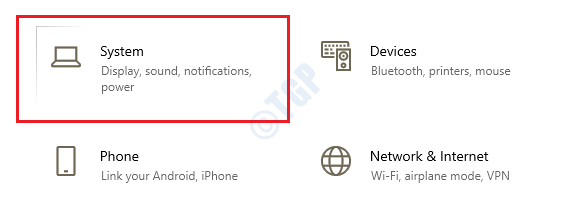
3. ამის შემდეგ, დააჭირეთ ღილაკს "დაახლოებით”მარცხენა მხარეს.
4. შეამოწმეთ თანხა "დაინსტალირებული ოპერატიული მეხსიერება”თქვენს კომპიუტერში.
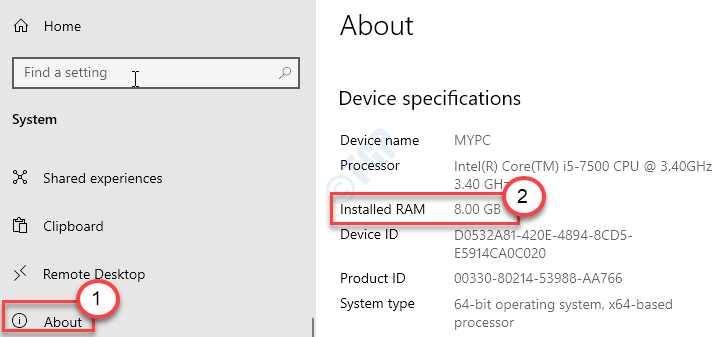
ნაბიჯი 2 - გაზარდეთ ვირტუალური ოპერატიული მეხსიერება
1. დაჭერა ვინდოუსის გასაღები + R გახსნას გაიქეცი ფანჯარა თქვენს კომპიუტერში.
2. იმ გაიქეცი ფანჯარა, აკრიფეთ ”sysdm.cpl”და შემდეგ მოხვდა შედი გახსნა სისტემის თვისებები.

3. შიგნით სისტემის თვისებები ფანჯარა, წასვლა Მოწინავე”ჩანართი.
4. Ქვეშ Შესრულება‘ჩანართი, დააჭირეთ ღილაკს"პარამეტრები“.
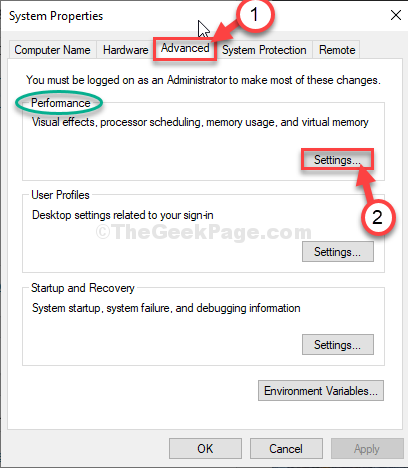
5. შიგნით შესრულების პარამეტრები ფანჯარა, გადადით „Მოწინავე”ჩანართი.
6. ახლა, დააჭირეთ რადიოს ღილაკს, ოფციონის გვერდით.პროგრამები“.
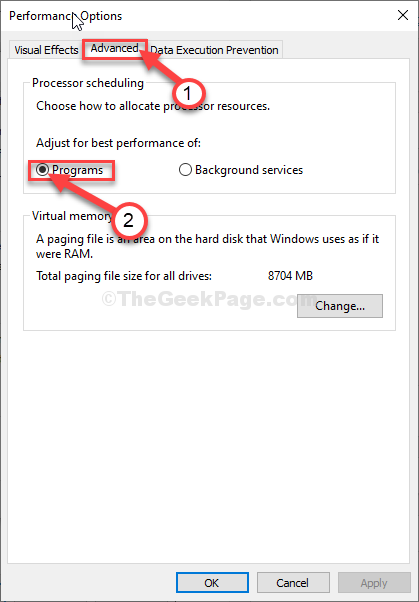
7. ახლა, ქვეშᲕირტუალური მეხსიერება‘განყოფილება, დააჭირეთ ღილაკს”შეცვლა”გვერდიზებული ფაილის ზომის შესაცვლელად.
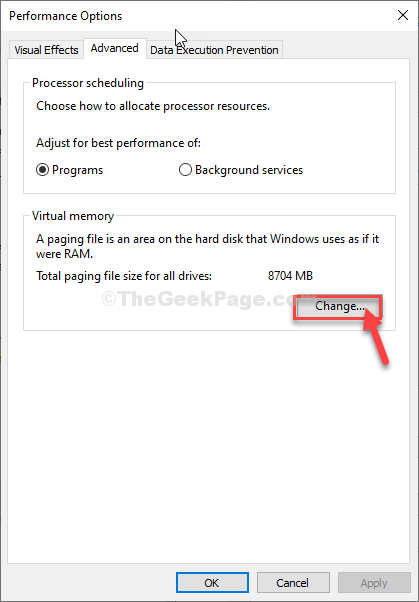
8. შიგნით ვირტუალური მეხსიერება ფანჯარა, მონიშვნის მოხსნა ვარიანტი ”ავტომატურად მართეთ გვერდითი ფაილის ზომა ყველა დისკისთვის”ასე რომ თქვენ შეძლებთ კონტროლის აღებას.
ახლა თქვენ უნდა გადაწყვიტოთ შენახვის პარამეტრი (Windows drive / SSD drive), რომ გამოიყენოთ როგორც გვერდითი ფაილის რესურსები.
11. მიჰყევით შემდეგ ნაბიჯებს გვერდის პარამეტრების უფრო ეფექტური კონფიგურაციისთვის -
12. აირჩიეთ „C:”წამყვანი.
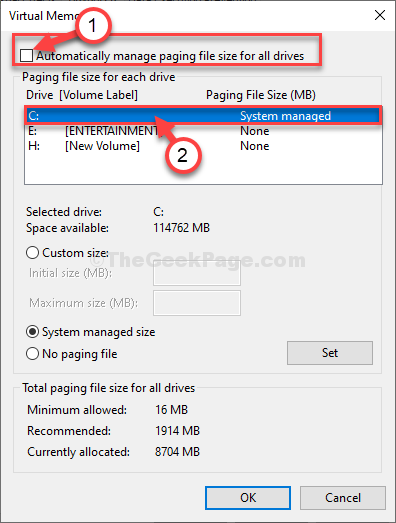
13. შემდეგ, დააჭირეთ ღილაკს ”მორგებული ზომა“.
14. შემდეგ, შესაბამისად დააყენეთ "საწყისი ზომა" და "მაქსიმალური ზომა".
ᲨᲔᲜᲘᲨᲕᲜᲐ–
არსებობს უხეში ფორმულა ნებისმიერი მოწყობილობის ორივე მნიშვნელობის გამოსათვლელად.
საწყისი ზომა (მბ) = 1.5 * 1024 * (უჯერი RAM)
მაქსიმალური ზომა = 3 * 1024 * (დაინსტალირებული RAM)
მაგალითი - ამ კომპიუტერში დაინსტალირებული ოპერატიული მეხსიერება = 8 გბ.
Ისე. საწყისი ზომა = 1.5 * 1024 * 8 = 12288
მაქსიმალური ზომა იქნება = 3 * 1024 * 8 = 24576
გააკეთეთ გამოთვლები თქვენს მოწყობილობაზე არსებული მეხსიერების შესაბამისად.
16. ლიმიტის დასასრულებლად დააჭირეთ ღილაკს ”დაყენება“.
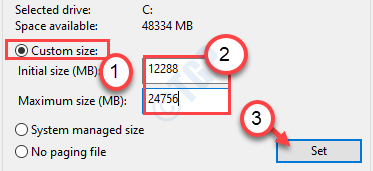
17. თუ თქვენს ეკრანზე გამაფრთხილებელი შეტყობინება გამოჩნდება, დააჭირეთ ღილაკს "დიახ

18. შემდეგ, დააჭირეთ ღილაკს ”კარგი“.
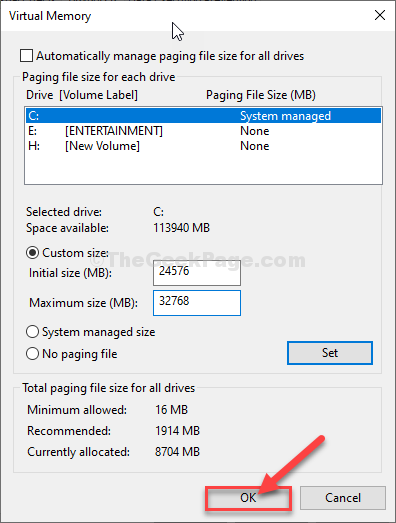
19. იმ შესრულების ვარიანტიფანჯარა, დააჭირეთ "მიმართვა”და შემდეგ დააჭირეთ”კარგი”ცვლილებების შესანახად.
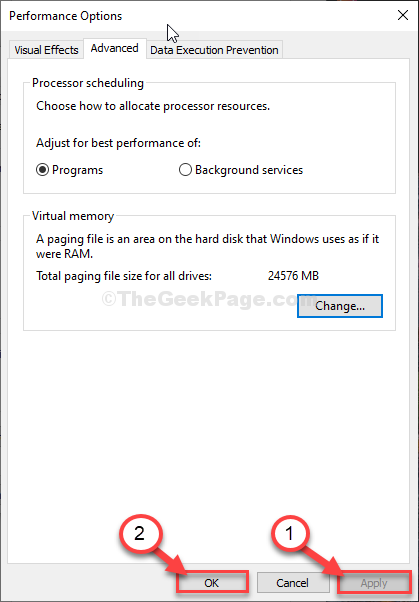
20. დაბოლოს, დააჭირეთ ღილაკს „მიმართვა”და შემდეგ”კარგი”Properties” ფანჯარაში.
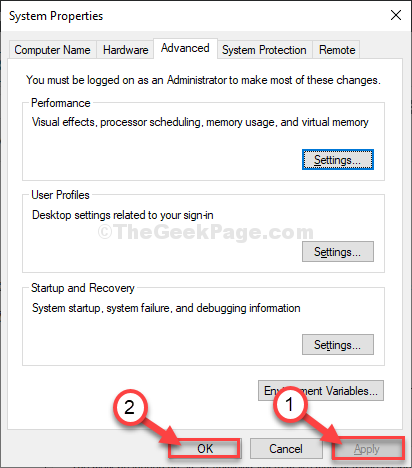
ახლა თქვენ წარმატებით გაზარდეთ თქვენი ვირტუალური RAM.

